3 طرق لطباعة الرسائل النصية من iPhone 7 / 6s / 6/5 بسهولة
في هذه الأيام ، يحب الكثير من المستخدمين طباعة رسائلهم النصية لأسباب مختلفة. من عمل نسخة ورقية من تذاكرهم إلى أخذ نسخة احتياطية من المعلومات المهمة ، قد يكون هناك الكثير من الأسباب لطباعة الرسائل النصية من iPhone. يحتاج معظم المهنيين أيضًا إلى أخذ نسخة من إيصالاتهم أو أي بيانات مهمة أخرى. في كثير من الأحيان ، نتلقى استفسارات من قرائنا ، يسألون ‘هل يمكنك طباعة الرسائل النصية’. لتسهيل الأمور عليهم ، توصلنا إلى هذه المشاركة المفيدة. تعرف على كيفية طباعة الرسائل من iPhone بثلاث طرق مختلفة من خلال قراءة هذا البرنامج التعليمي التدريجي.
الجزء 1: طباعة الرسائل النصية من iPhone عن طريق التقاط لقطات شاشة (مجانًا)
لم تعد بحاجة إلى سؤال شخص آخر ، هل يمكنك طباعة الرسائل النصية من iPhone. ببساطة بعد التقاط لقطة شاشة لرسائلك ، يمكنك طباعتها دون أي مشكلة. نعم – إنها حقًا سهلة كما تبدو. نلتقط جميعًا لقطة شاشة للمحادثات والخرائط والرسائل النصية وأي شيء تقريبًا على iPhone الخاص بنا. باستخدام هذه التقنية ، يمكنك التقاط رسائل نصية وطباعتها لاحقًا حسب راحتك.
تعد طباعة الرسائل النصية من iPhone عن طريق التقاط لقطة شاشة هي الحل الأسهل. ومع ذلك ، قد يستغرق الأمر وقتًا طويلاً مقارنة بالتقنيات الأخرى. لمعرفة كيفية طباعة الرسائل من iPhone ، اتبع الخطوات التالية:
1. أولاً ، افتح الرسالة النصية التي تريد طباعتها.
2. الآن ، اضغط على زر الطاقة والصفحة الرئيسية في نفس الوقت لأخذ لقطة الشاشة الخاصة به. تأكد من الضغط على كلا الزرين في نفس الوقت.

3. يمكنك أيضًا استخدام Assistive Touch لأخذ لقطة شاشة. اضغط على خيار اللمس المساعد وانتقل إلى الجهاز> المزيد> لقطة شاشة لالتقاط شاشتك.

4. بمجرد الانتهاء من ذلك ، انتقل إلى تطبيق ‘الصور’ على جهازك لعرض لقطات الشاشة الخاصة بك. يمكنك ببساطة تحديد هذه الرسائل وإرسالها مباشرة إلى الطابعة.
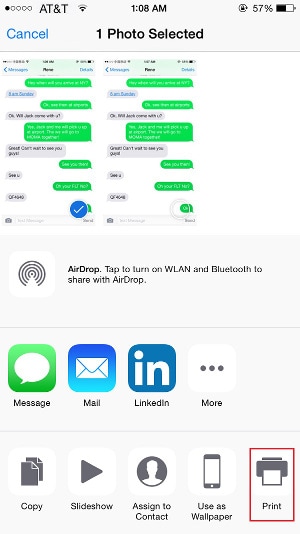
بدلاً من ذلك ، يمكنك أيضًا إرسال لقطات الشاشة هذه إلى أي جهاز آخر ، قم بتحميلها على iCloud، أو أرسلها لك بالبريد فقط.
الجزء 2: طباعة الرسائل النصية من iPhone عن طريق النسخ واللصق (مجانًا)
تمامًا مثل التقاط لقطة شاشة ، يمكنك أيضًا نسخ الرسائل النصية ولصقها يدويًا لأخذ طباعتها. لن تكلف طباعة الرسائل النصية من iPhone بهذه التقنية أي شيء أيضًا. على الرغم من ذلك ، تمامًا مثل التقنية السابقة ، فإن هذا الأسلوب مملة جدًا وتستغرق وقتًا طويلاً. أولاً ، تحتاج إلى نسخ رسائلك النصية ثم إرسالها بالبريد لأخذ طباعتها. لا تقلق! يمكن أن يتم ذلك دون الكثير من المتاعب. تعرف على كيفية طباعة الرسائل من iPhone مع اتباع هذه التعليمات.
1. أولاً ، افتح الرسالة (أو سلسلة المحادثات) التي تريد طباعتها.
2. انقر مع الاستمرار فوق الرسالة التي تريد طباعتها للحصول على خيارات متنوعة (نسخ وإعادة توجيه وتحدث والمزيد).
3. حدد خيار ‘نسخ’ لنسخ محتوى النص في الحافظة. يمكنك أيضًا تحديد رسائل متعددة.

4. الآن افتح تطبيق Mail على جهاز iOS الخاص بك وقم بمسودة بريد إلكتروني جديد.
5. اضغط مع الاستمرار على نص الرسالة للحصول على خيارات متنوعة. حدد الزر ‘لصق’ للصق الرسالة النصية التي نسختها للتو.

6. الآن ، يمكنك ببساطة إرساله بالبريد الإلكتروني إلى نفسك ثم أخذ نسخة مطبوعة منه لاحقًا من نظامك.
7. بدلاً من ذلك ، إذا كنت قد قمت بإرسالها بالبريد إلى نفسك ، فيمكنك زيارة صندوق الوارد الخاص بك وفتح البريد. من هنا ، يمكنك اختيار ‘طباعته’ أيضًا.
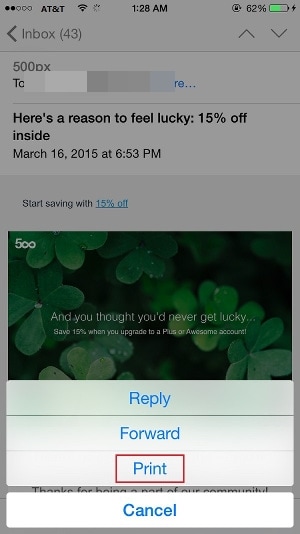
الجزء 3: كيفية طباعة الرسائل باستخدام DrFoneTool؟ (أسهل)
قد يكون اتباع الأساليب المذكورة أعلاه أثناء طباعة الرسائل النصية من iPhone مملاً للغاية. لذلك ، يمكنك ببساطة الحصول على المساعدة من DrFoneTool – استعادة البيانات (iOS) وتعرف على كيفية طباعة الرسائل من iPhone على الفور. تتميز الأداة بواجهة سهلة الاستخدام وسهلة الاستخدام للغاية. متوافق مع جميع إصدارات iOS الرائدة ، ويمكن استخدامه بسهولة استعادة البيانات المفقودة على iPhone / iPad كذلك.
التطبيق متاح لكل أنظمة Windows و Mac الرئيسية. رغم ذلك ، يمكن للمرء أيضًا استخدام تطبيق iOS الخاص به لاستعادة ملفات البيانات المفقودة على الفور. بنقرة واحدة فقط ، يمكنك إجراء العملية المطلوبة. هذا يجعله أيضًا أسهل طريقة لطباعة الرسائل النصية الموجودة من iPhone. اتبع هذه الخطوات البسيطة لمعرفة كيفية طباعة الرسائل من iPhone.

DrFoneTool – استعادة البيانات (iOS)
برنامج استعادة بيانات iPhone و iPad الأول في العالم
- توفير ثلاث طرق لاستعادة بيانات iPhone.
- قم بمسح أجهزة iOS لاستعادة الصور والفيديو وجهات الاتصال والرسائل والملاحظات وما إلى ذلك.
- استخراج ومعاينة جميع المحتوى في ملفات النسخ الاحتياطي iCloud / iTunes.
- قم باستعادة ما تريد بشكل انتقائي من نسخة iCloud / iTunes الاحتياطية إلى جهازك أو جهاز الكمبيوتر الخاص بك.
- متوافق مع أحدث طرازات iPhone.
1. قم بتنزيل DrFoneTool وتثبيته على جهاز الكمبيوتر الخاص بك. قم بتوصيل جهاز iPhone الخاص بك بالكمبيوتر وحدد خيار ‘استعادة البيانات’ من الشاشة الرئيسية لبرنامج DrFoneTool.

2. من النافذة التالية ، يمكنك تحديد البيانات التي تريد مسحها ضوئيًا على جهازك. يمكنك تحديد المحتوى المحذوف أو المحتوى الحالي أو كليهما. علاوة على ذلك ، يمكنك تحديد نوع ملفات البيانات التي تريد مسحها ضوئيًا. انقر فوق الزر ‘بدء المسح’ لبدء العملية.

3. انتظر لفترة من الوقت حيث ستتم عملية المسح واسترداد بياناتك.

4. بمجرد الانتهاء من ذلك ، يمكنك فقط الانتقال إلى قسم ‘الرسائل’ على اللوحة اليسرى ومعاينة رسائلك.

5. حدد الرسائل التي تختارها وانقر على زر ‘الاسترداد إلى الكمبيوتر’. سيؤدي هذا إلى تخزين الرسالة النصية المحددة على وحدة التخزين المحلية الخاصة بك. يمكنك أيضًا النقر فوق أيقونة الطباعة أعلى نافذة معاينة الرسالة لطباعة رسائل iPhone مباشرة.
الآن عندما تعرف كيفية طباعة الرسائل من iPhone ، يمكنك بسهولة الإجابة إذا سأل شخص ما ‘هل يمكنك طباعة الرسائل النصية’ دون أي مشكلة. من بين جميع الحلول المذكورة أعلاه ، نوصي باستخدام DrFoneTool – استعادة البيانات (iOS). إنه تطبيق آمن للغاية يوفر نتائج فورية وسهلة. ستجعل عملية طباعة الرسائل النصية من iPhone سلسة للغاية بالنسبة لك. لا تتردد في تجربته وأخبرنا بتجربتك في التعليقات أدناه.
أحدث المقالات

